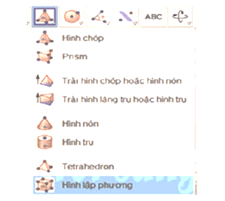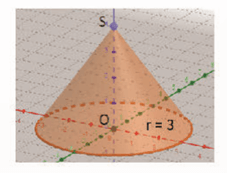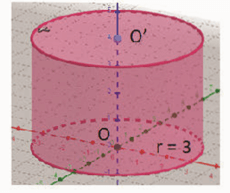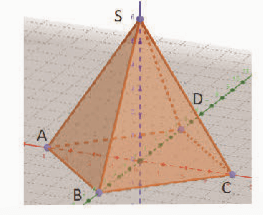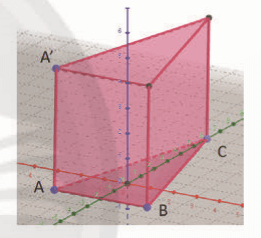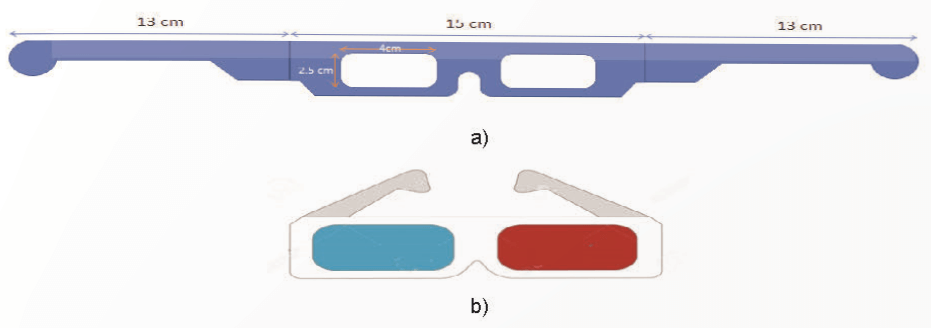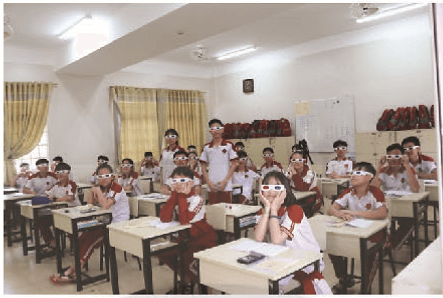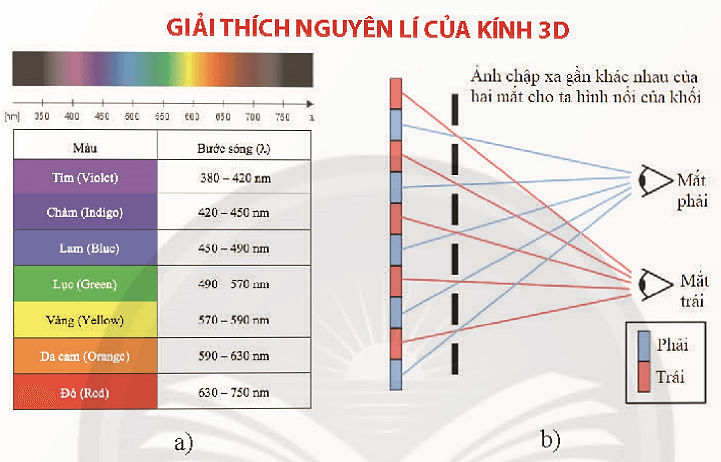Giải Toán 11 Bài 1: Vẽ hình khối bằng phần mềm GeoGebra. Làm kính 3D để quan sát ảnh nổi
Hoạt động 1 trang 99 Toán 11 Tập 2: Vẽ các khối hình quen thuộc bằng GeoGebra
Lời giải:
1. Khởi động phần mềm GeoGebra, chọn chế độ Vẽ đồ họa 3D với giao diện là một mặt phẳng nền để vẽ đáy các khối.
2. Chọn công cụ vẽ khối: 
3. Vẽ các khối đã học theo hướng dẫn sau:
|
Vẽ khối |
Thao tác theo thứ tự |
Hình vẽ được |
|
Khối nón tròn xoay |
- Chọn điểm O là tâm đường tròn đáy. - Chọn điểm S là đỉnh. - Nhập độ dài bán kính đáy r trong hộp thoại. Ví dụ r = 3. - Bấm OK để vẽ. |
|
|
Khối trụ tròn xoay |
- Chọn điểm O là tâm đường tròn đáy dưới. - Chọn điểm O' là tâm đường tròn đáy trên. - Nhập độ dài bán kính đáy r trong hộp thoại. Ví dụ r = 3. - Bấm OK để vẽ. |
|
|
Khối chóp |
- Chọn các đỉnh để vẽ đa giác đáy. Lưu ý: Phải chọn các đỉnh để được đường gấp khúc khép kín. Ví dụ: A, B, C, D, A. - Chọn đỉnh S của hình chóp. - Kéo chuột di chuyển S để chọn được chiều cao cần thiết của khối. |
|
|
Khối lăng trụ |
- Chọn các đỉnh để vẽ đa giác đáy dưới. Ví dụ A, B, C, A. - Chọn một đỉnh A' của đa giác đáy trên. - Kéo chuột di chuyển A' để chọn chiều cao cần thiết của khối. |
|
Hoạt động 2 trang 101 Toán 11 Tập 2: Làm kính 3D để xem ảnh nổi đã vẽ
Lời giải:
1. Cắt giấy bìa hai lớp theo mẫu để làm hai khung kính giống nhau. Cắt giấy bóng kính hai màu khác nhau để làm hai mắt kính. Dán hai khung kính ép hai mắt kính ở giữa ta được kính 3D với hai mắt kính có hai màu khác nhau.
2. Các bạn thay phiên nhau đeo kính 3D vừa làm để quan sát màn hình và dùng chuột xoay khối vừa vẽ được để cảm nhận hình ảnh nổi của hình khối.
3. Các nhóm thay phiên nhau giới thiệu sản phẩm của nhóm cho các bạn còn lại quan sát bằng kính 3D.
4. Giáo viên chỉ định một vài nhóm dùng kiến thức liên môn (Toán – Vật lí – Sinh học) để giải thích nguyên lí của kính.
Ví dụ:
- Trong các môi trường khác nhau, ánh sáng có bước sóng khác nhau sẽ có vận tốc khác nhau. Bước sóng của ánh sáng đỏ (630 – 750 nm) lớn hơn bước sóng của ánh sáng xanh (490 – 570 nn) (Hình a) hay vận tốc của ánh sáng đỏ (có bước sóng 630 – 750 nm) lớn hơn vận tốc của ánh sáng xanh (có bước sóng 490 – 570 nm). Khi ta nhìn một hình ảnh bằng kính 3D R/B thì hình ảnh màu đỏ sẽ đến trước hình ảnh màu xanh nhưng độ lệch về thời gian là rất ít. Mắt của chúng ta có thể lưu hình ảnh trong khoảng 0 đến 0,08 s nên mắt sẽ nhìn được đồng thời cả hai hình ảnh và tổng hợp lại ta được hình ảnh nổi.
Xem thêm các bài giải SGK Toán 11 Chân trời sáng tạo hay, chi tiết khác: